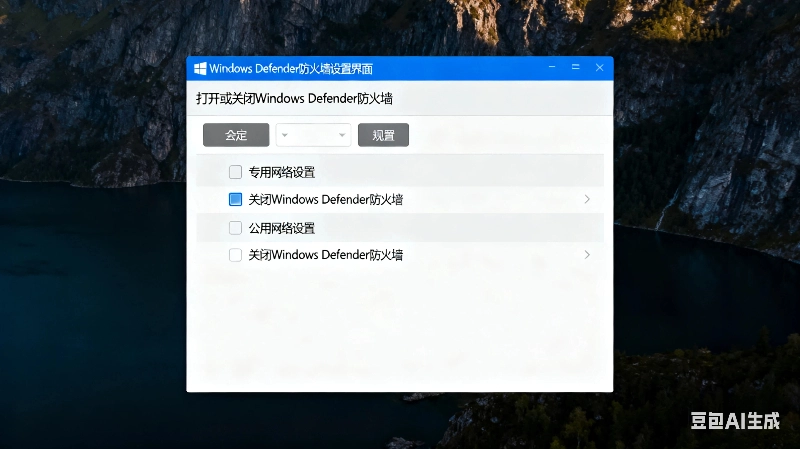如果您在 Windows 计算机上遇到 MS-DOS 兼容模式问题,以下是可能的原因和解决方案。
MBR被修改
如果“系统属性”窗口指示MBR(主引导记录)已修改,则可能是新软件导致了您的问题。如果您最近安装了防病毒程序、安全实用程序或驱动器管理器,则可能需要卸载才能解决问题。
如果您最近没有安装任何这些程序或实用程序,则您的计算机可能已感染病毒。尝试下面推荐的步骤。
- 从干净的写保护启动软盘启动。
- 出现 A:> 提示符后,键入fdisk /mbr并按Enter。
- A:> 提示符下,输入sys c:并按Enter。系统转移后,取出软盘并重新启动计算机。
CD-ROM 在兼容模式下运行
如果“系统属性”窗口指示CD-ROM(光盘只读存储器)正在 MS-DOS 兼容模式下运行,请尝试执行以下推荐步骤。
- 在 Windows 中,单击“开始”、“关机”和“以 MS-DOS 模式重新启动计算机”。
- 在 DOS 提示符下,键入cd并按Enter进入 C:> 提示符。
- 在 C:> 提示符下,键入ren autoexec.bat autoexec.ch并按Enter以临时重命名 autoexec.bat。
- 重命名这些文件后,键入ren config.sys config.ch并按Enter重命名 config.sys。
- 重命名这些文件后,重新启动计算机以查看问题是否解决。
如果问题仍然存在,请依次单击“开始”、“设置”、“控制面板”、“系统”,然后单击“设备管理器”选项卡。单击 CD-ROM 旁边的“+”以展开设备列表,并突出显示 CD-ROM 类别下的 CD-ROM。突出显示后,单击删除并重新启动计算机。
如果问题仍然存在,则很可能是 CD-ROM 驱动器损坏或 Windows 已损坏。
笔记要将 autoexec 和 config 文件重命名回其原始文件名,请按照第一段操作,然后反转文件名,如下所示。
ren autoexec.ch autoexec.bat ren config.ch config.sys
硬盘以兼容模式运行
如果“系统属性”窗口指示硬盘驱动器正在 MS-DOS 兼容模式下运行,请尝试执行以下步骤。
如果您正在运行 DDO(磁盘驱动器覆盖),这是一种使用软盘安装和设置硬盘驱动器的实用程序,请联系硬盘驱动器制造商以获取更新的驱动程序。
- 从干净的写保护启动软盘启动。
- 出现 A:> 提示符后,键入fdisk /mbr并按Enter。
- 在 A:> 提示符下,键入sys c:并按Enter。系统转移后,取出软盘并重新启动计算机。
- 确保计算机中安装了 CD-ROM 驱动器。某些计算机可能已加载 CD-ROM 驱动程序,但可能未安装 CD-ROM 驱动器。
- 在 Windows 中,单击“开始”、“关机”和“以 MS-DOS 模式重新启动计算机”。
- 在 DOS 提示符下,键入cd并按Enter进入 C:> 提示符。
- 在 C:> 提示符下,键入ren autoexec.bat autoexec.ch并按Enter以临时重命名autoexec.bat。
- 重命名此文件后,键入ren config.sys config.ch并按Enter重命名 config.sys。
- 重命名每个文件后,重新启动计算机以查看问题是否得到解决。
Windows 95 用户还可以编辑注册表中的 NOIDE 设置来解决此问题。如果您使用的是 Windows 98,请参阅下一节。
- 通过阅读我们的注册表页面,熟悉注册表以及编辑注册表时的潜在问题。
- 通过运行 Regedit 编辑计算机注册表并打开以下路径。
HKEY_LOCAL_MACHINESystemCurrentControlSetServicesVxDIOS
- 找到 NOIDE 键,突出显示它,然后按Del键盘上的 删除它。
仅限 Windows 98 用户
- 在Windows 98 CD(光盘)上,打开Toolsmtsutil 文件夹。
- 在此文件夹中,找到 noide.inf 文件。
- 右键单击该文件并选择安装。
如果问题仍然存在,则很可能是硬盘损坏/损坏或 Windows 损坏。我们建议您首先重新安装 Windows。如果这不能解决问题,我们建议您运行fdisk 命令,格式化硬盘,然后在计算机上重新安装所有软件。
- 如何擦除硬盘并重新开始?
本站所有文章资讯、展示的图片素材等内容均为注册用户上传(部分报媒/平媒内容转载自网络合作媒体),仅供学习参考。
用户通过本站上传、发布的任何内容的知识产权归属用户或原始著作权人所有。如有侵犯您的版权,请联系我们反馈本站将在三个工作日内改正。
© 版权声明
文章版权归作者所有,未经允许请勿转载。
相关文章

暂无评论...